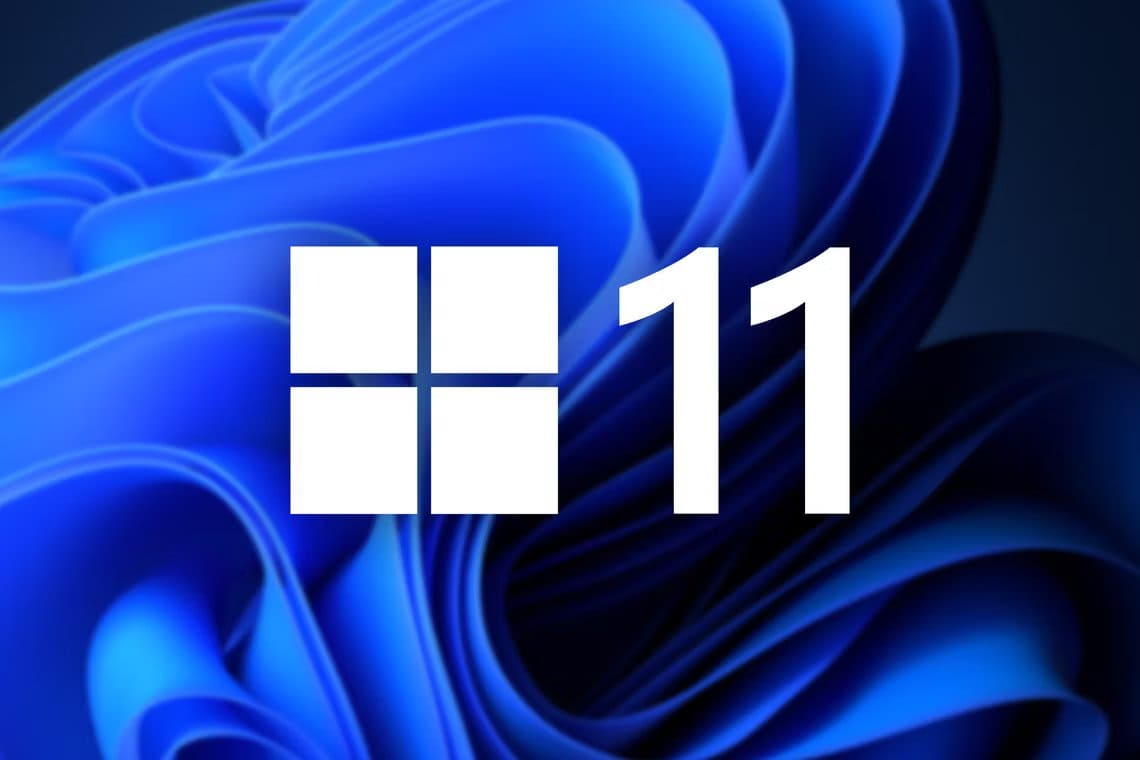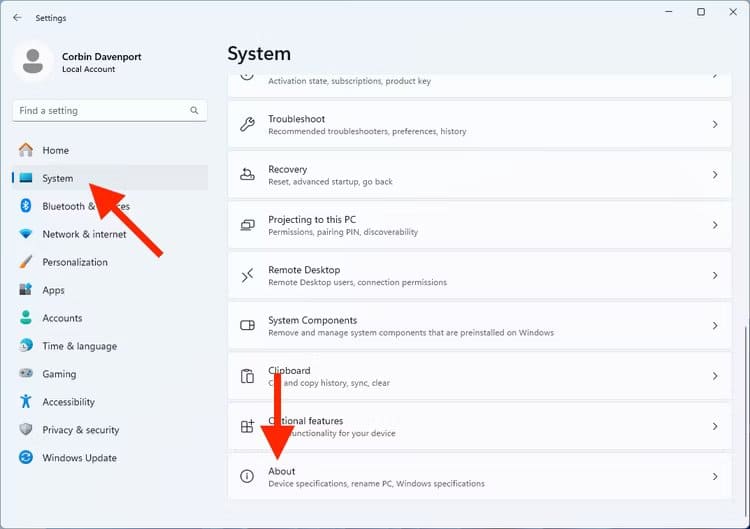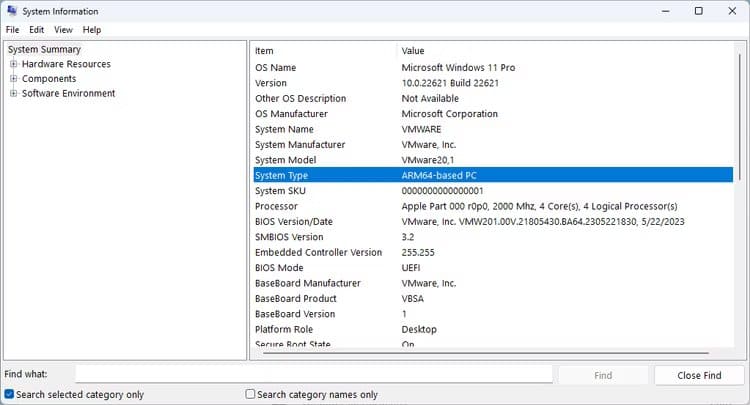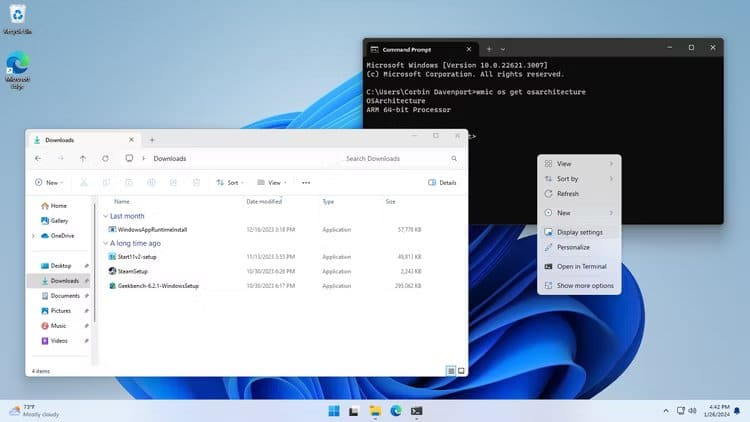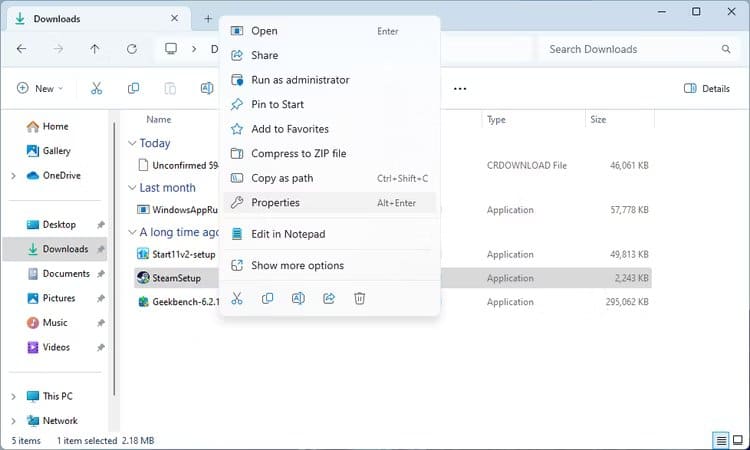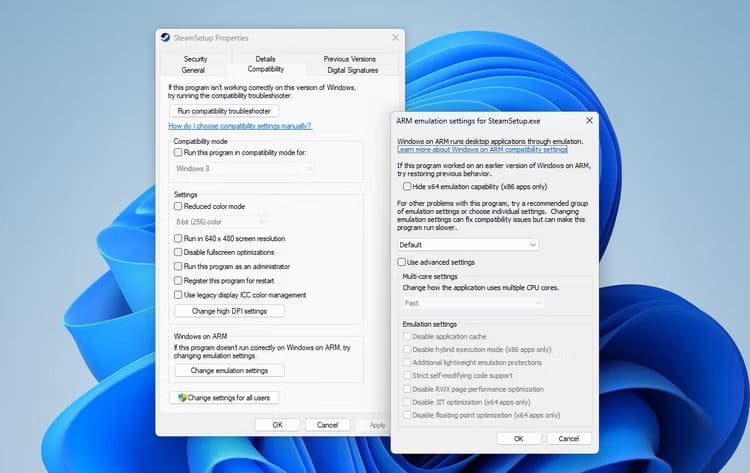ARM 上の Windows 11 とは何ですか?また、通常の Windows とどう違うのですか?
Arm チップを搭載した Windows PC は、バッテリ寿命とセルラー接続の向上を期待して徐々に普及しており、Microsoft はこれらの PC 専用の特別バージョンの Windows を用意しています。 Arm 上の Windows は通常の Windows 11 と同じように見えるかもしれませんが、いくつかのバグがあります。
Windows on Arm: それは何ですか?
Windows on Arm は、通常の Microsoft Windows が使用する x86 ベースのプロセッサ (主に Intel と AMD 製) ではなく、Arm プロセッサを搭載したコンピュータ上で動作する Microsoft Windows の修正バージョンです。 Arm チップ専用に設計されたソフトウェアで最適に動作しますが、多くの 32 ビットおよび 64 ビットの x86 アプリケーションをエミュレーションで低速で実行できます。
Windows on Arm の起源は、Windows RT が初代 Microsoft Surface タブレットとともに登場した 2012 年に遡ります。 Windows RT は Arm コンピュータ用に Windows 8 をリマスターしたものですが、下位互換性レイヤーがなかったため、Arm 用に再構築されたソフトウェアしか実行できませんでした。 Surface タブレットやその他の Windows RT デバイスの売れ行きが悪かったため、ほとんどのアプリは売れませんでした。
その後、Microsoft は 10 年に Windows 2017 on Arm を発表しましたが、これは Windows RT の失敗からいくつかの教訓を得ました。これは Windows 10 ではなく当時新しい Windows 8 オペレーティング システムをベースにしており、Microsoft は Arm チップ メーカーの Qualcomm と緊密な提携関係を結んでいました。 Windows RT とは異なり、初期リリースでは一部の x86 アプリケーションやゲームをエミュレーションで実行できたため、ソフトウェア不足はそれほど問題になりませんでした。 Microsoft は 64 年に 86 ビット x2020 エミュレーションのテストを開始し、64 ビット Arm コンピューターでより多くの非 Arm ソフトウェアを実行できるようにしました。この機能は 2021 年についに登場しましたが、Windows 11 にアップデートされた Arm PC のみが対象でした。
Arm 上の Windows は、他の Arm ベースのコンピューター上で仮想マシンとして実行することもできます。たとえば、次のように設定した場合、 Parallels Desktop、أو VMWare フュージョン、أو UTM、または Apple Silicon チップを搭載した Mac 上の他の仮想アプリケーションでは、Arm 上で Windows を使用します。
PC に Windows Arm が搭載されているかどうかを確認する方法
Windows 設定アプリを通じて Arm 上で Windows を実行しているかどうかを確認できます。まず、「設定」リストで設定アプリを検索して開きます。始める「」を選択するか、「」を右クリックします。始める」を選択してメニュー項目を選択します "設定"。 次に「リスト」を選択します "システム" をクリックします "その周り"。
[設定] ページの [デバイスの仕様] セクションには、使用しているコンピュータの種類が表示されます。 「」を見たらArmベースのプロセッサ「」というメッセージは、コンピューターが Arm 上で Windows を実行していることを意味します。
Windows のシステム ダッシュボードを確認することもできます。ショートカットを入力します 勝利+ R (または「」を右クリックします)始める「そして選ぶ」ت<XNUMXxDXNUMX><XNUMXxBXNUMX><XNUMXxBXNUMX><XNUMXxDXNUMX><XNUMXxDXNUMX>ييل")、次に入力します msinfo32 テキストフィールドに入力して「」をクリックしますOK”。これにより、システム情報アプリが開きます。
メインの「システムの概要」ページには、使用しているコンピュータの種類が表示されます。書かれていたら 「Arm64ベースのコンピュータ」 または「Arm」が含まれているものは、Arm 上に Windows があることを意味します。
x86 上の Windows と Arm 上の Windows
Arm 上の Windows は、通常の x86 バージョンの Windows と同じように動作します。同じインターフェイス、同じファイルエクスプローラー、同じシステムアプリ、そしてほとんど同じ機能を備えています。 Arm Windows PC の前に座っていて、内部に異なるハードウェアが搭載されていることを知らなかった場合は、おそらく違いが分からないでしょう。
Atm 上の Windows の長所と短所は、コンピュータで使用されている特定のチップによって異なります。ほとんどの Windows ラップトップは低価格帯または中価格帯のラップトップであり、Intel や AMD の主流のラップトップ プロセッサよりも遅い Qualcomm チップセットを搭載しています。その結果、ハイエンド PC に慣れている人にとっては、Arm 上の Windows が遅く感じるかもしれませんが、それは必ずしもオペレーティング システムのせいではありません。ほとんどの Arm Windows マシンにはセルラー接続もありますが、ほとんどの Windows x86 PC には携帯電話接続がありません。したがって、LTE と 5G のサポートは通常、Arm over Windows のセールス ポイントになります。
Arm 上の Windows の主な違いはソフトウェアの互換性です。ほとんどの Windows アプリケーションとゲームは、Arm プロセッサではなく、主に x86 プロセッサ向けにコンパイルされています。 Windows には、x86 命令を Arm 命令に変換する互換性レイヤーが組み込まれていますが、完全ではありません。これについては次のセクションで詳しく説明します。デバイス ドライバーなど、互換性レイヤーを介して実行できない Windows プログラムもあります。
Windows の X86 アプリケーションは Arm 上で実行できますか?
Arm 上の Windows 11 には、32 ビットおよび 64 ビットの x86 Windows アプリケーションを実行するための互換性レイヤーが組み込まれています。ほとんどの場合、通常どおりアプリをダブルクリックするだけで (または [スタート] メニューで選択する) と、期待どおりに起動します。ただし、特に Apple Silicon Mac コンピュータ上の Rosetta 2 と比較すると、これは完璧なソリューションではありません。
まず、x86 エミュレーションは遅いため、Arm Windows では非ネイティブ ソフトウェアの動作が通常の Windows x86 PC よりも悪くなります。これは、単純なアプリや古いゲームでは大きな問題ではありませんが、Electron アプリ、Steam ランチャー、最新の PC ゲームなど、CPU を大量に使用するプログラムでは特に顕著です。互換性レイヤーは、デバイス ドライバーや低レベルのシステム コンポーネントとも連携できません。たとえば、ほとんどのアンチチート ソリューションは、Fallout 76、VRChat などの PC ゲームでは機能せず、他の多くのゲームもこの理由で失敗します。ファイル エクスプローラーの拡張機能に依存するデバイス ドライバーとアプリケーションも、Arm サポートを追加しない限り機能しません。例えば、 Dropbox は Arm Windows では動作しません 終わるまでは全然だめ 2023 年に Arm サポートを追加、 ファイル同期を処理するためにファイルマネージャーにリンクされているためです。
次に、互換性レイヤーには次のものが含まれています。 各種シミュレーション設定, アプリが動作しない場合は、手動で変更する必要がある場合があります。設定を変更するには、実行可能ファイルを右クリックし、「プロパティ」を選択し、「プロパティ」タブを開きます。توافق”。アプリケーションがスタート メニューにある場合は、「」を選択する必要があります。ファイルの場所を開く」を最初に追加すると、エクスプローラーでその場所が表示されます。
タブには以下が含まれますتوافقArm 上の Windows で、[シミュレーション設定の変更] ボタンをクリックすると、いくつかの追加オプションが表示されます。アプリが動作しない場合は、「厳密なエミュレーション」または「非常に厳密なエミュレーション」に切り替えてみることができますが、パフォーマンスは低下します。また、[互換モードでこのプログラムを実行する] チェックボックスをオンにして Windows 7 または Windows 8 を選択すると、古いアプリやゲームがより適切に動作する場合があることもわかりました。
これらの制限があるにもかかわらず、互換性レイヤーは印象的です。私は MacBook Air 上の Arm Windows で Civilization VI、Fallout 3、Civilization V、SimCity 2000 をたくさんプレイしましたが、それらはすべて 32 ビットまたは 64 ビットの x86 ソフトウェアです。
残念ながら、特定のアプリやゲームが Arm Windows で動作するかどうかを簡単に確認する方法はありません。ソフトウェアに公式の Arm バージョンがある場合は、公式のシステム要件に記載されている必要があります。そうでない場合は、ダウンロード ページに Arm Windows バージョンが含まれています。ただし、他の一部のソフトウェアは公式サポートがなくても互換性レイヤーで実行できる場合があります。
Windows を搭載した Arm PC を購入する必要がありますか?
現在の Windows on Arm は数年前よりも優れていますが、従来の Windows と比較するとプログラム的には依然として不利な点があります。ほとんどのアプリとほぼすべてのゲームは Arm ネイティブではないため、実行されるとしても、より遅い互換性レイヤーで実行されます。内蔵の 5G 接続がどうしても必要な場合、このトレードオフは価値があるかもしれません。これは Windows x86 ラップトップではなく Qualcomm ベースの Arm Windows ラップトップで一般的ですが、それだけです。
Qualcomm チップを搭載した Arm Windows PC の現在の製品群も、パフォーマンスの点で印象に残るものではありません。 Intel または AMD プロセッサを搭載したミッドレンジのラップトップは、パフォーマンスが向上する可能性が高く、アプリの互換性について推測する必要はありません。 Snapdragon を搭載した最初のラップトップGoogle Chrome は、少なくとも、ついに Arm Windows のネイティブ サポートを追加しました。